如何在 iPad 上使文本大小更大
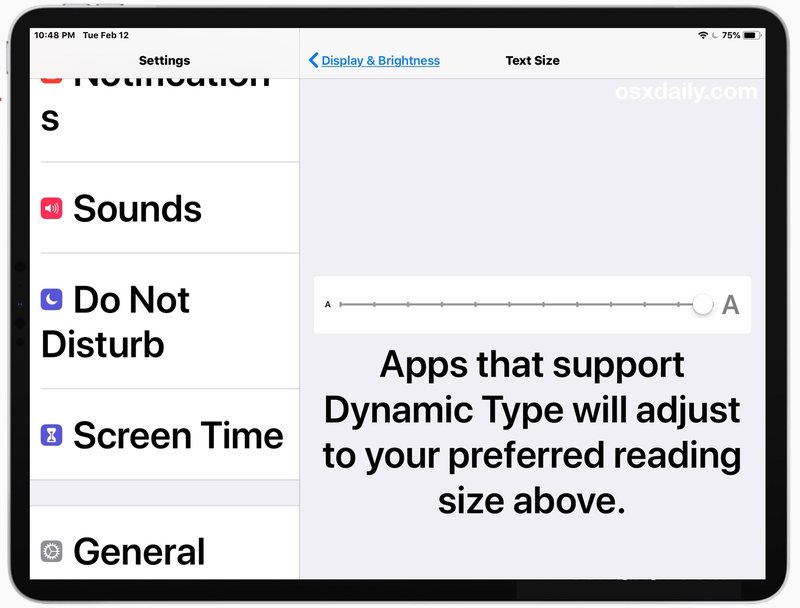
一些 iPad 和 iPhone 用户可能更喜欢在使用设备时看到更大的文本大小和字体大小。对于许多人来说,使用更大的文本大小可以更轻松地在 iPad 屏幕上阅读内容,尤其是当您发现 iPad 上的默认字体太小或不悦目时。虽然许多 iPad 用户可能知道设置中的一般文本大小滑块,但还有另一个更深层次的文本设置选项,也允许使用更大的文本大小。
本文将向您展示如何增加 iPad 上的文本大小,这适用于 iPad 和许多应用程序中显示的大部分屏幕文本和字体。结果将是 iOS 中的文本明显变大,超出了典型设置所允许的范围。
如何在 iPad 上放大文字
您需要启用可选设置才能访问 iOS 上的最大文本大小选项,然后您可以使用滑块轻松调整大小,方法如下:
- 在 iPad 上打开“设置”应用
- 选择“常规”,然后转到“辅助功能”
- 现在点击“大文本”
- 将“更大的辅助功能尺寸”开关切换到开启位置,然后将“更大的文本”滑块拖动到您想要的文字尺寸
- 当您将滑块进一步向右移动时,字体大小会增加,要使用最大的选项,请将滑块一直向右移动
- 如果对您的文字大小感到满意,请点按返回“辅助功能设置”或离开“设置”
- 推荐但可选,在“辅助功能设置”中,打开“粗体文本”,以便更轻松地阅读屏幕上的文本(这需要重新启动 iPad)
![]()
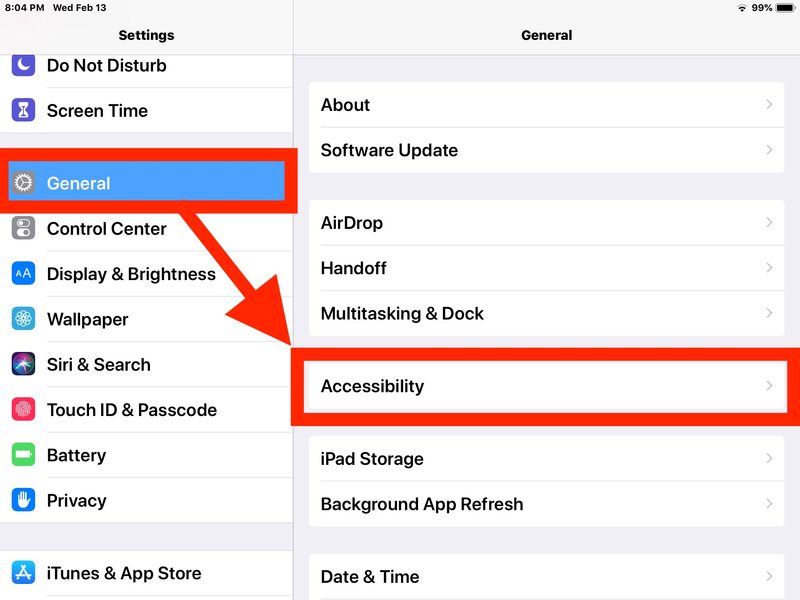
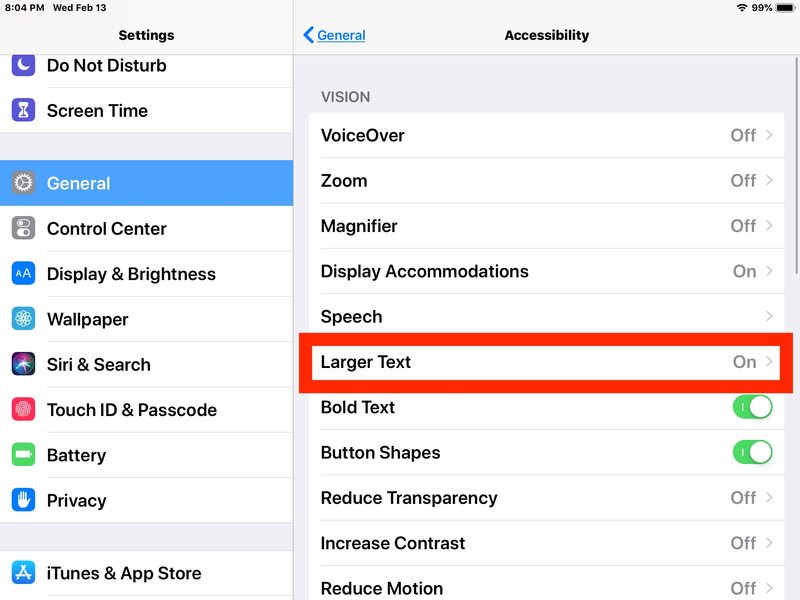
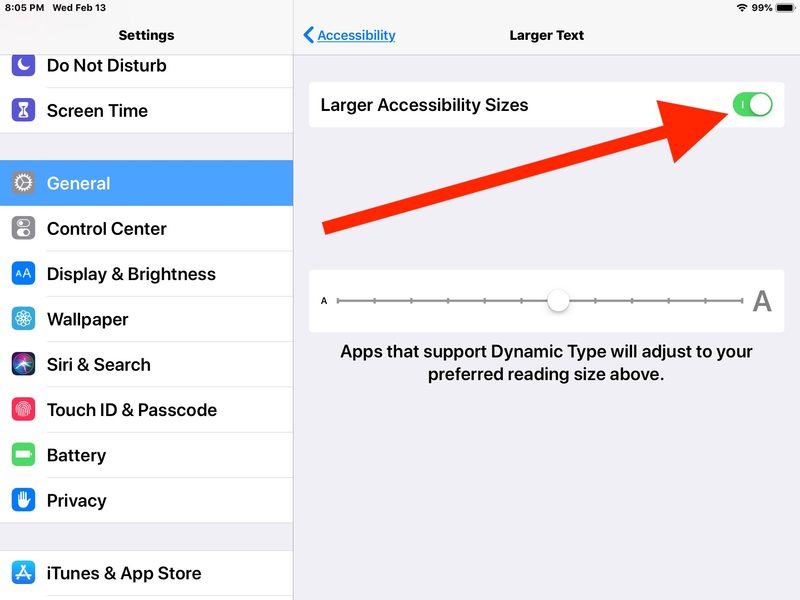
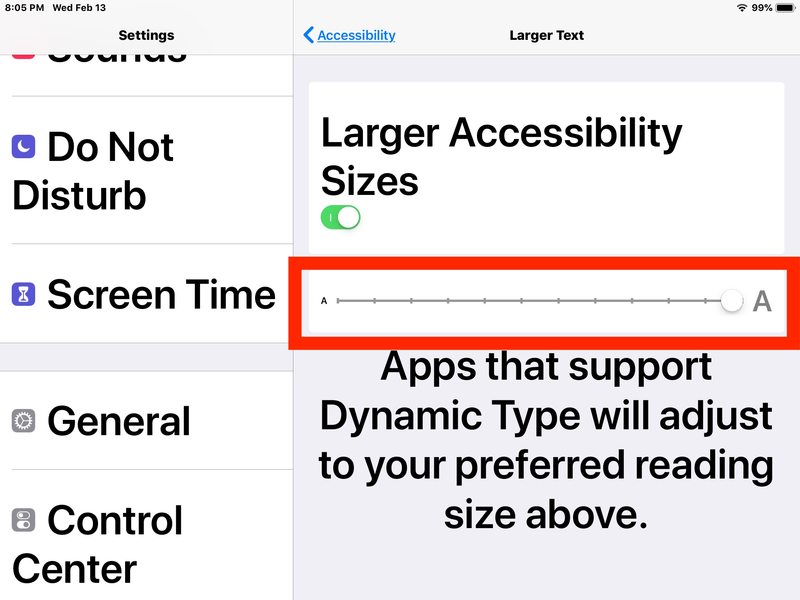
* 请注意,您也可以转到“设置”>“显示和亮度”来访问字体大小滑块,但默认情况下,如果不启用辅助功能中的“较大的辅助功能大小”,则显示的最大文本大小会有限制设置。要访问更大的文本大小选项,您需要启用“更大的辅助功能大小”更大的文本选项。启用该辅助功能设置后,常规显示和亮度文本大小选项也包括较大的大小。
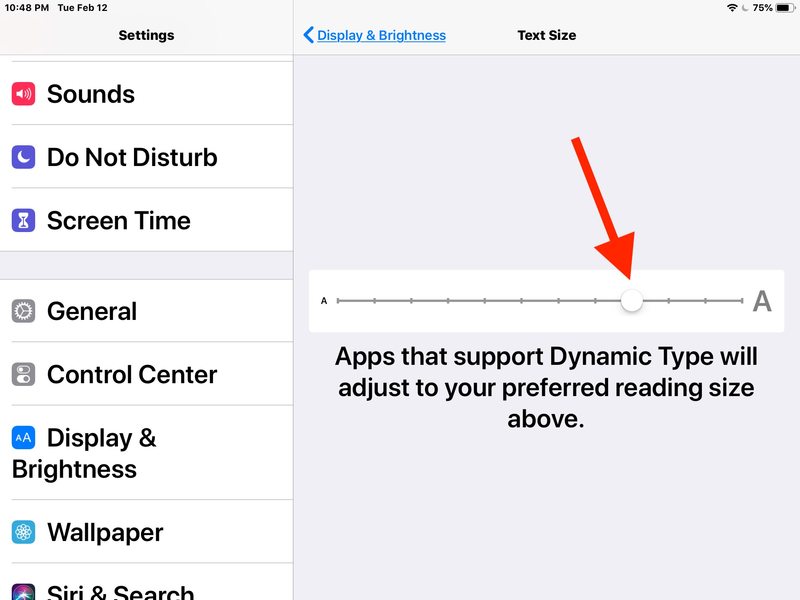
以这种方式更改文本大小会影响任何支持称为动态类型的功能的 iOS 应用程序,其中包括许多 Apple 应用程序,如邮件、备忘录、日历等,以及一些第三方应用程序。
例如,在 iPad 上使用较大的文本大小时,邮件应用程序可能如下所示:

下面是 iPad 上“备忘录”应用程序的较大文本大小:
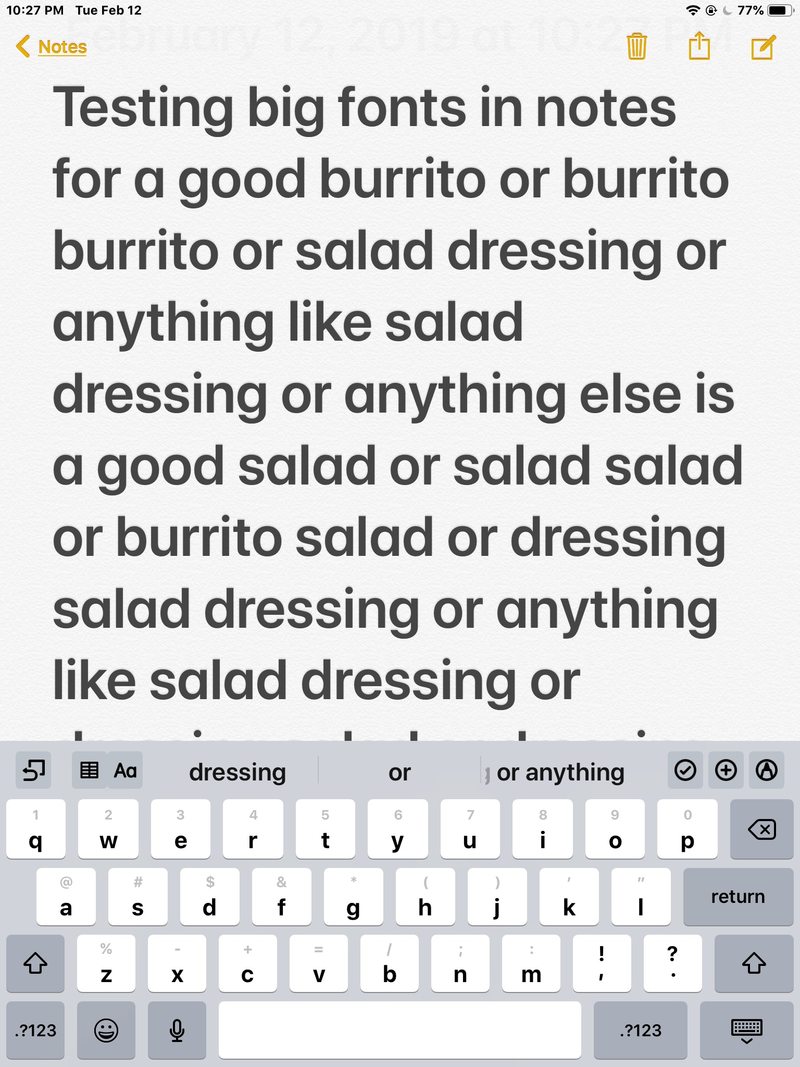
下面是 iPad 上日历应用程序中显示的较大字体:
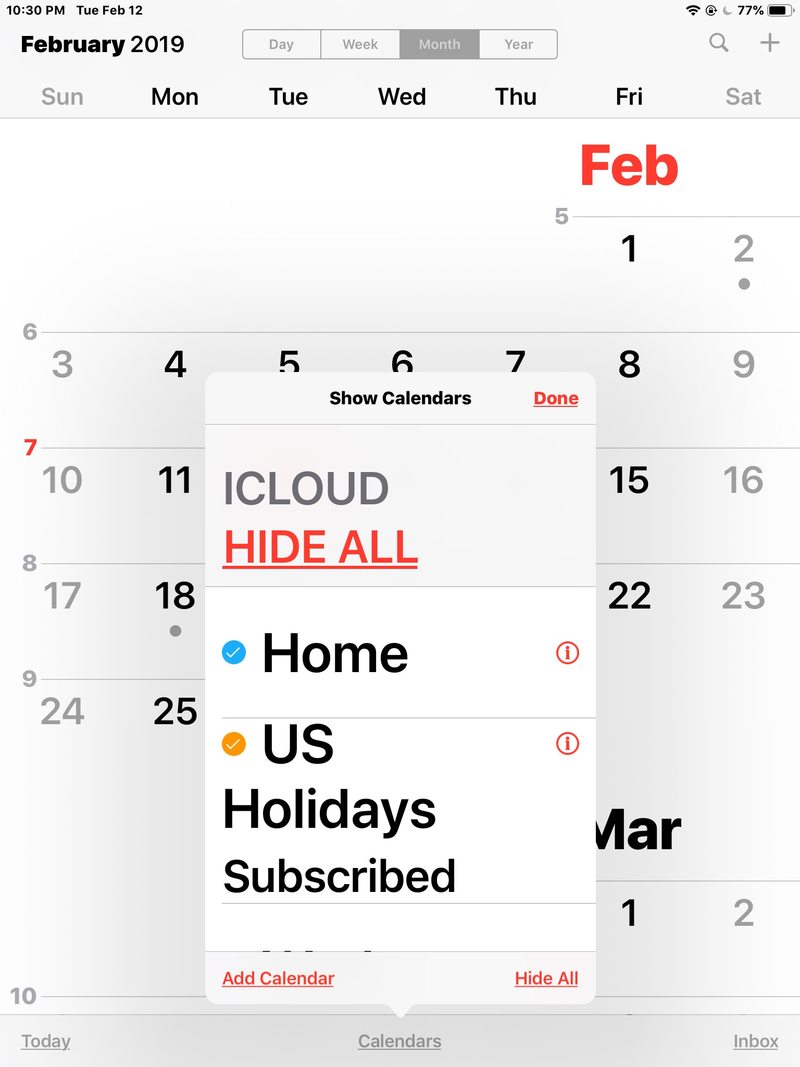
如您在屏幕截图中所见,启用“更大的辅助功能大小”字体大小选项后,这些应用程序中的所有文本大小都会明显变大,具体取决于您选择的文本大小选项。这些较大的文本大小选项可以使 iPad 或 iPhone 对大量用户(尤其是那些有视力障碍的用户)可用或不可用产生影响。此外,这些设置通常是增加应用如邮件 或备注,使该设置对某些用户而言更加重要。
您会注意到(除了 URL 栏)Safari 在很大程度上不受调整字体大小的影响,因为 Safari 遵循网站的样式表,但如果您愿意,可以手动 使用阅读器模式增加 Safari 网页的字体大小。
如果您想了解 iOS 主屏幕,那么在 iPad 主屏幕上显示的带有应用程序图标的文本不会变大,所以如果您希望该文本更易于阅读并且比良好的设置更大要启用的是粗体文本,它也在 iPad 的相同设置部分中。
无论您是否有视力障碍,这些设置都会有所帮助,即使对于视力良好的用户,当启用较大的字体时,这些设置也会使设备更易于使用和阅读。
更大的文本大小与另一个有助于使 iPad 屏幕也更易于使用的功能相得益彰,那就是 使用iOS 中的 Night Shift 可在晚上自动使显示屏颜色变暖,从而减少蓝光。
这篇文章显然是针对 iPad 的,但这个文本大小提示适用于所有 iOS 设备,iPhone 和 iPod touch 的使用方法也是一样的。
